كيفية استعادة WordPad في نظام التشغيل Windows 11

تعتزم شركة مايكروسوفت إيقاف محرر النصوص الغني المجاني WordPad في نهاية عام 2023 في محاولة لتحويل المستخدمين إلى تطبيقات Office المتميزة.
على الرغم من أن أجهزة الكمبيوتر التي تعمل بنظام Windows أصبحت أكثر موثوقية من أي وقت مضى، إلا أنه يتعين عليك التأكد من تمكين خيارات الاسترداد المضمنة وفهمها. ثم ستكون مستعدًا في حالة فشل تشغيل جهاز الكمبيوتر الخاص بك بسبب تلف ملفات النظام أو هجمات البرامج الضارة أو فشل الأجهزة. فيما يلي نظرة عامة على ما يقدمونه، من الأقل إلى الأكثر.
جدول المحتويات
استعادة النظام هي إحدى ميزات استعادة Windows التي تسمح لك باستعادة جهاز الكمبيوتر الخاص بك إلى نقطة سابقة في الوقت. سواء قمت بإجراء تغيير حاسم تسبب في تعطل نظامك أو أدى تحديث Windows السيئ إلى جعل جهاز الكمبيوتر الخاص بك غير قابل للاستخدام، فإن استعادة النظام يمكنها التراجع عن التغييرات وإعادة نظامك إلى الاتصال بالإنترنت.
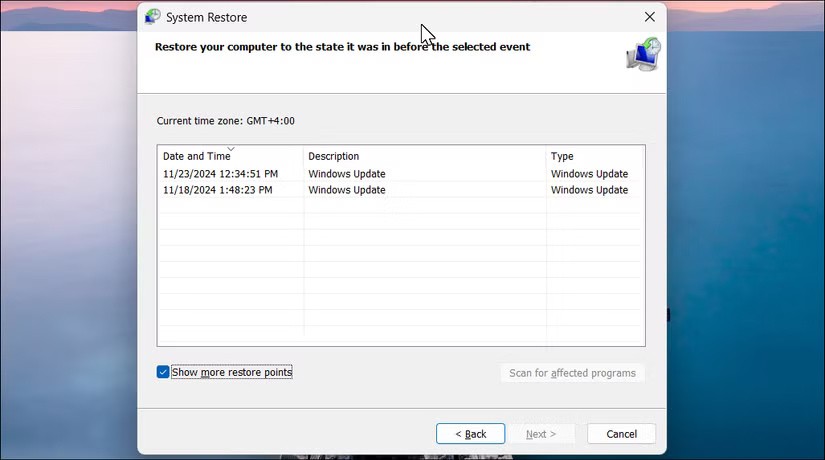
لاستخدام نقاط الاستعادة، يجب عليك أولاً تمكين حماية النظام لمحرك التثبيت. عند تمكين هذه الميزة، يقوم Windows تلقائيًا بإنشاء نقاط استعادة عند تثبيت تطبيق جديد أو برنامج تشغيل أو تحديث جديد لنظام Windows. وبدلاً من ذلك، يمكنك أيضًا إنشاء نقطة استعادة يدويًا أو تكوين نظامك لإنشاء نقطة استعادة يوميًا.
إذا لم تقم بتكوين حماية النظام، فاتبع الإرشادات لإعدادها وإنشاء نقطة استعادة على نظام التشغيل Windows .
إصلاح بدء التشغيل هو ميزة استرداد Windows التي يمكنها فحص وإصلاح المشكلات المعروفة التي تمنع الكمبيوتر من بدء التشغيل. تتضمن هذه المشكلات ملفات النظام المفقودة أو التالفة، أو قطاع التمهيد غير الصحيح أو سجل التمهيد الرئيسي، أو تعارضات برامج التشغيل والتطبيقات، والإصابة بالبرامج الضارة.
لاستخدام إصلاح بدء التشغيل، قم أولاً بالتمهيد إلى بيئة استرداد Windows . بمجرد دخولك إلى بيئة استرداد Windows، انتقل إلى الخيارات المتقدمة . ثم انتقل إلى استكشاف الأخطاء وإصلاحها > الخيارات المتقدمة > إصلاح بدء التشغيل > إعادة التشغيل . سيقوم Windows بإعادة التشغيل ومحاولة إصلاح الكمبيوتر تلقائيًا.
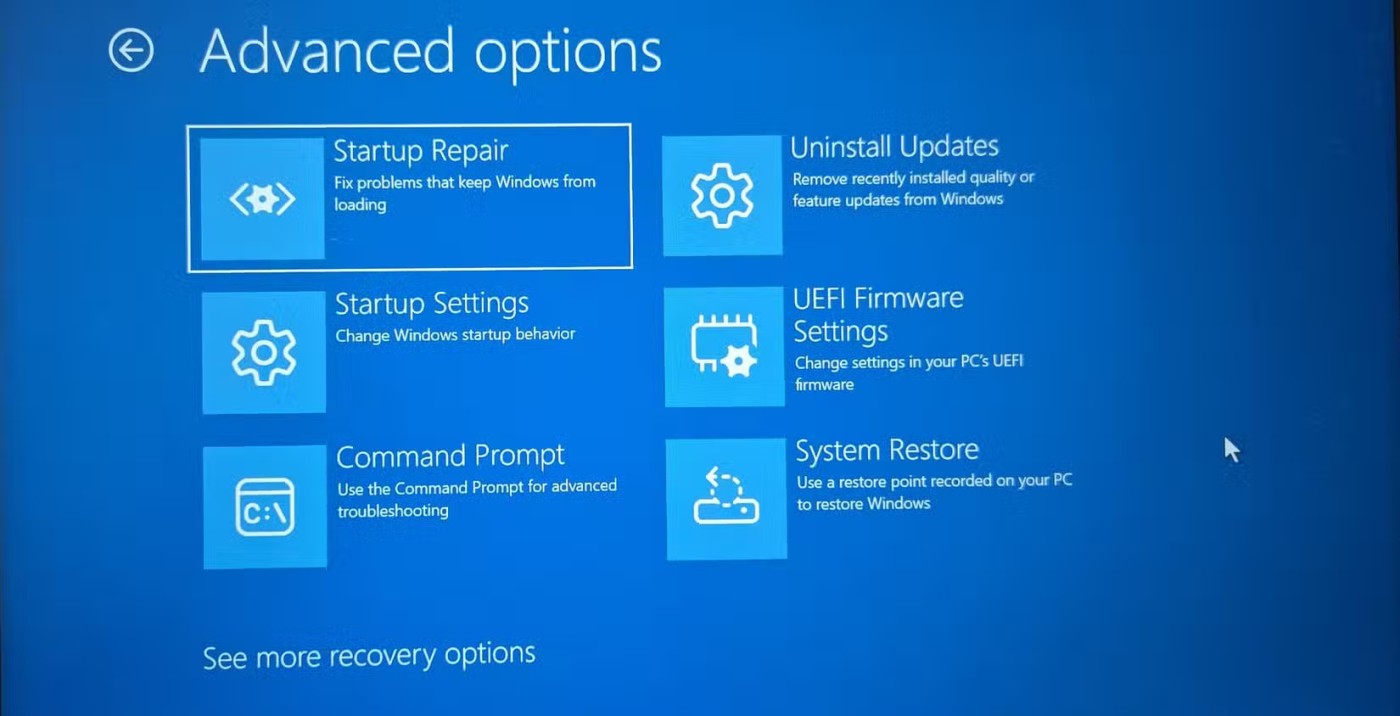
إذا لم يعمل جهاز الكمبيوتر الخاص بك بشكل صحيح بعد التحديث الأخير، فيمكنك استخدام خيار " الرجوع" لاستعادة إصدار سابق من Windows. تُعد هذه ميزة مفيدة للمستخدمين الأوائل الذين يقومون بتثبيت أحدث تحديثات Windows فور توفرها، مما قد يتسبب في حدوث مشكلات في بعض الأحيان.
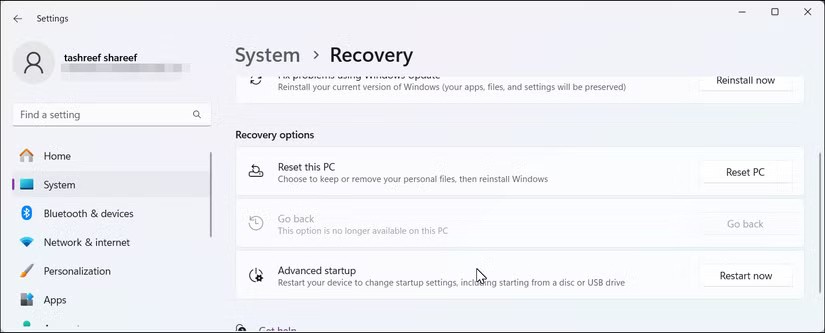
بشكل افتراضي، يكون خيار "الرجوع" متاحًا لمدة 10 أيام بعد تثبيت التحديث. ومع ذلك، إذا كنت تحتاج بشكل متكرر إلى التراجع عن التحديثات، فيمكنك تمديد وقت استعادة Windows إلى 60 يومًا باستخدام تعديل بسيط في السجل.
إصلاح المشكلات باستخدام Windows Update هو أحدث خيار استرداد لنظام التشغيل Windows وأسهل طريقة لإعادة تثبيت Windows 11 . يتيح لك هذا الخيار إصلاح تلف مكونات النظام عن طريق إعادة تثبيت الإصدار الحالي من Windows - مع الحفاظ على تطبيقاتك ومستنداتك وإعداداتك سليمة.
للوصول إلى هذه الأداة، انتقل إلى الإعدادات > النظام > الاسترداد . هنا، ابحث عن إصلاح المشكلات باستخدام Windows Update وانقر فوق إعادة التثبيت الآن . اقرأ الوصف للتأكد من فهمك لما سيحدث، ثم انقر فوق موافق لبدء العملية. بمجرد اكتمال إعادة التثبيت، أعد تشغيل الكمبيوتر لإكمال عملية الإصلاح.
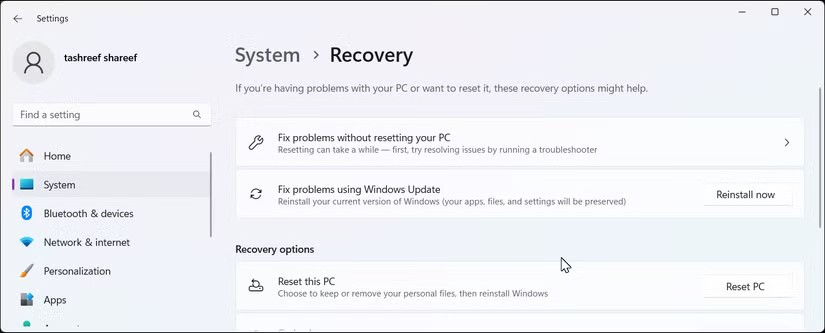
الطريقة السهلة لإعادة تعيين جهاز الكمبيوتر الذي يعمل بنظام Windows إلى إعدادات المصنع هي استخدام خيار إعادة تعيين هذا الكمبيوتر في تطبيق الإعدادات. كما يوحي الاسم، سيعمل هذا الخيار على إعادة تثبيت Windows لاستعادة جهاز الكمبيوتر الخاص بك إلى إعدادات المصنع، وإزالة جميع التطبيقات التي لم تأت مع النظام. ومع ذلك، لديك خيار الاحتفاظ بملفاتك الشخصية وإعداداتك أثناء العملية.
ولكن متى يكون إعادة الضبط مناسبا؟ يمكنك استخدام إعادة الضبط إذا لم يكن جهاز الكمبيوتر الخاص بك يعمل بشكل صحيح، أو لاستكشاف مشكلات الأداء وإصلاحها، أو إذا كنت تريد فقط البدء من جديد دون إعادة التثبيت. نظرًا لأن هذا هو الخيار الأكثر تدخلاً، فلا يجب عليك استخدامه إلا إذا فشلت الخيارات المذكورة أعلاه في حل المشكلة.
تغطي الخيارات المذكورة أعلاه معظم المشكلات، ولكن إذا كانت مشكلة Windows خطيرة، فمن الواضح أنك لن تتمكن من الوصول إليها داخل نظام التشغيل. هذا هو المكان الذي يصبح فيه محرك الاسترداد مفيدًا. هذا خيار نسخ احتياطي يتضمن نسخة من بيئة Windows الخاصة بك، بما في ذلك أدوات استكشاف الأخطاء وإصلاحها وملفات النظام اللازمة لإعادة تثبيت Windows إذا لزم الأمر.
من هناك، يمكنك اختيار خيارات الإصلاح المتقدمة التي ناقشتها المقالة سابقًا، مثل إصلاح بدء التشغيل، والعودة إلى إصدار سابق، وإجراء استعادة النظام. إذا فشلت كل الحلول الأخرى، فيمكنك إجراء إعادة تعيين لإعادة تثبيت Windows.
إذا فشلت جميع طرق الاسترداد الأخرى، فيمكنك إعادة تثبيت Windows باستخدام وسائط التثبيت USB. سيؤدي التثبيت النظيف إلى مسح جميع بياناتك من محرك التثبيت، بما في ذلك التطبيقات والإعدادات والملفات الشخصية.
لتثبيت Windows 11 بشكل نظيف، تحتاج إلى USB قابل للتمهيد. يمكنك بعد ذلك التمهيد من وسائط التثبيت التي تم إنشاؤها حديثًا ومتابعة التثبيت.
على الرغم من أن Windows يوفر العديد من الحلول للتعافي من الأعطال وهجمات البرامج الضارة وفشل الأجهزة، فمن المهم إجراء نسخة احتياطية لجهاز الكمبيوتر الخاص بك بشكل صحيح لحماية بياناتك. تتضمن استراتيجيات النسخ الاحتياطي هذه إنشاء نسخ احتياطية كاملة لصورة النظام واستنساخ محركات الأقراص الثابتة على نظام التشغيل Windows والتي يمكنك استعادتها حتى بعد فشل الأجهزة الكارثي.
تعتزم شركة مايكروسوفت إيقاف محرر النصوص الغني المجاني WordPad في نهاية عام 2023 في محاولة لتحويل المستخدمين إلى تطبيقات Office المتميزة.
في كثير من الحالات، يكون السبب عادةً هو هجمات الفيروسات التي تؤدي إلى عدم إمكانية عرض المجلدات المخفية للنظام حتى بعد تفعيل خيار "إظهار الملفات والمجلدات المخفية" في خيارات المجلد. بعض الطرق التالية سوف تساعدك في التعامل مع هذه المشكلة.
من خلال إعادة تعيين وحدة التحكم الخاصة بجهاز PlayStation 4، يمكنك إصلاح جميع مشكلات الاقتران تقريبًا، بالإضافة إلى العديد من المشكلات الشائعة الأخرى.
يُضيف نظام التشغيل iOS 18.2 تغييرات في الواجهة وبعض الميزات إلى تطبيق البريد على iPhone. ومع ذلك، فإن العديد من الأشخاص لا يحبون واجهة البريد الجديدة هذه، لذلك يمكنهم أيضًا التبديل مرة أخرى إلى واجهة البريد القديمة.
في المقالة التالية، سنقدم لك العمليات الأساسية لاستعادة البيانات المحذوفة في نظام التشغيل Windows 7 باستخدام أداة الدعم Recuva Portable. مع برنامج Recuva Portable، يمكنك تخزينه على أي محرك أقراص USB مناسب، واستخدامه عند الحاجة. أداة صغيرة الحجم، بسيطة، وسهلة الاستخدام مع الميزات التالية:
ما هو VPN، وما هي مزاياه وعيوبه؟ لنناقش مع WebTech360 تعريف VPN، وكيفية تطبيق هذا النموذج والنظام في العمل.
لا يقتصر أمان Windows على الحماية من الفيروسات البسيطة فحسب، بل يحمي أيضًا من التصيد الاحتيالي، ويحظر برامج الفدية، ويمنع تشغيل التطبيقات الضارة. مع ذلك، يصعب اكتشاف هذه الميزات، فهي مخفية خلف طبقات من القوائم.
بمجرد أن تتعلمه وتجربه بنفسك، ستجد أن التشفير سهل الاستخدام بشكل لا يصدق وعملي بشكل لا يصدق للحياة اليومية.
في المقالة التالية، سنقدم العمليات الأساسية لاستعادة البيانات المحذوفة في نظام التشغيل Windows 7 باستخدام أداة الدعم Recuva Portable. مع Recuva Portable، يمكنك تخزينها على أي وحدة تخزين USB مناسبة، واستخدامها وقتما تشاء. تتميز الأداة بصغر حجمها وبساطتها وسهولة استخدامها، مع بعض الميزات التالية:
يقوم برنامج CCleaner بالبحث عن الملفات المكررة في بضع دقائق فقط، ثم يسمح لك بتحديد الملفات الآمنة للحذف.
سيساعدك نقل مجلد التنزيل من محرك الأقراص C إلى محرك أقراص آخر على نظام التشغيل Windows 11 على تقليل سعة محرك الأقراص C وسيساعد جهاز الكمبيوتر الخاص بك على العمل بسلاسة أكبر.
هذه طريقة لتقوية نظامك وضبطه بحيث تحدث التحديثات وفقًا لجدولك الخاص، وليس وفقًا لجدول Microsoft.
يوفر مستكشف ملفات Windows خيارات متعددة لتغيير طريقة عرض الملفات. ما قد لا تعرفه هو أن أحد الخيارات المهمة مُعطّل افتراضيًا، مع أنه ضروري لأمان نظامك.
باستخدام الأدوات المناسبة، يمكنك فحص نظامك وإزالة برامج التجسس والبرامج الإعلانية والبرامج الضارة الأخرى التي قد تكون مختبئة في نظامك.
فيما يلي قائمة بالبرامج الموصى بها عند تثبيت جهاز كمبيوتر جديد، حتى تتمكن من اختيار التطبيقات الأكثر ضرورة والأفضل على جهاز الكمبيوتر الخاص بك!
قد يكون من المفيد جدًا حفظ نظام تشغيل كامل على ذاكرة فلاش، خاصةً إذا لم يكن لديك جهاز كمبيوتر محمول. ولكن لا تظن أن هذه الميزة تقتصر على توزيعات لينكس - فقد حان الوقت لتجربة استنساخ نظام ويندوز المُثبّت لديك.
إن إيقاف تشغيل بعض هذه الخدمات قد يوفر لك قدرًا كبيرًا من عمر البطارية دون التأثير على استخدامك اليومي.
Ctrl + Z هو مزيج مفاتيح شائع جدًا في ويندوز. يتيح لك Ctrl + Z التراجع عن إجراءات في جميع أقسام ويندوز.
تُعدّ الروابط المختصرة مفيدةً لإزالة الروابط الطويلة، لكنها تُخفي أيضًا وجهتها الحقيقية. إذا كنت ترغب في تجنّب البرامج الضارة أو التصيّد الاحتيالي، فإنّ النقر العشوائي على هذا الرابط ليس خيارًا حكيمًا.
بعد انتظار طويل، تم إطلاق التحديث الرئيسي الأول لنظام التشغيل Windows 11 رسميًا.


















